
マックモバイルオーダーでPayPay(ペイペイ)ができない?しんたろす(@mono_shimtaros)です( ゚Д゚)
今回は人気ファストフードチェーン「マクドナルド(通称:マック)」のモバイルオーダーにおけるPayPay(ペイペイ)決済をピックアップしてご紹介!
✔マックモバイルオーダーでPayPayができない?
✔PayPay(ペイペイ)のやり方を知りたい
✔マックでPayPayポイントは貯まる?
と気になってる方は、ぜひ本記事を参考にしてみて下さい。
- マックモバイルオーダーでPayPay(ペイペイ)ができない?
- PayPay決済のやり方!マックモバイルオーダーでペイペイを使う・貯める!
- マックモバイルオーダーにおけるPayPayユーザーを調査してみた
- マックモバイルオーダーでPayPayができない?ペイペイのやり方を解説まとめ
マックモバイルオーダーでPayPay(ペイペイ)ができない?
結論、マック実店舗では一部店舗を除きPayPay決済はできませんが、マックアプリのモバイルオーダーを活用することでPayPay決済が可能です。

普段は広く薄く「にわか」利用しているサービスが多いシンタロスですが、PayPayだけは結構ガチで利用しているので、サムライマック好きのシンタロスにとってマクドナルドでPayPayポイントが貯まる・使えるというのは非常にありがたいのです。
PayPayの基本的な使い方は以下のとおりです。
PayPayアプリを起動して「支払う」をタップするとバーコードが表示されるので、店員さんバーコード画面を見せてスキャンして貰えば会計完了です(セルフレジの場合はバーコードをかざします)。
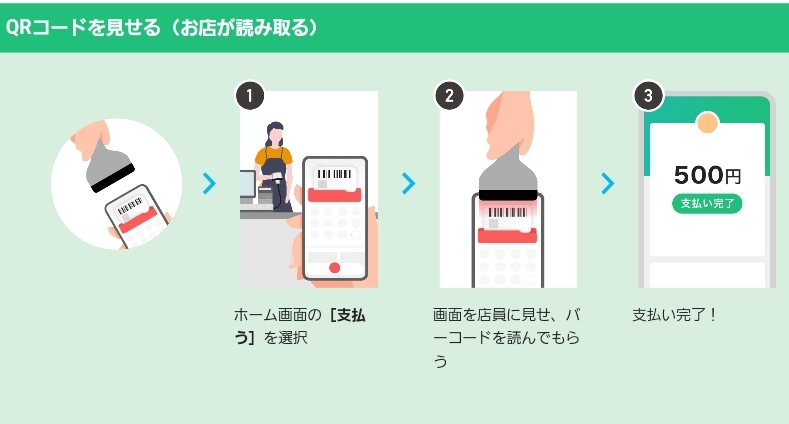
一般的に、セルフレジによる会計と店員さんが会計してくれる2種類の会計方法があります。
PayPayの基本的な使い方はYouTube動画でも紹介されていますので、参考にしてみて下さい。
ただし、マクドナルドの場合はモバイルオーダーのみPayPay決済に対応しているので、上記のような使い方とは異なりマクドナルドアプリ上で注文を行う必要があります。
後ほど詳しく解説しますが、マクドナルドでよく食事される方はPayPay決済の利用はマスト(絶対に使った方が良い)と言えるので、まだ導入が済んでいない方は必ずスマホにインストールしておくようにしましょう。
私自身もPayPayアプリを導入してからは、マクドナルドにおけるお会計をPayPay決済に一本化、訪問のたびにPayPay決済を行いPayPayポイントを貯めているところです。
PayPayポイントをめっちゃ貯める方法については、以下記事にて詳しく解説していますので、あわせて参考にしてみて下さい。
PayPay決済のやり方!マックモバイルオーダーでペイペイを使う・貯める!

前述したとおり、マックでPayPay決済を利用するにはモバイルオーダーで注文する必要があります。
本項目ではマクドナルドアプリ「モバイルオーダー」にてPayPay決済をするやり方・使い方について解説します。
マクドナルドアプリ「オーダー」をタップ
マクドナルドアプリを起動し、メニューバーから「オーダー」をタップします。

受け取り店舗を選択しよう
受け取り可能な店舗が表示されますので、実際に受け取る店舗を選択します。

注文メニューを選択、「カートに追加」しよう
注文可能なメニューが表示されますので、タップし「カートに追加」します。


上記のように、ネットショッピングと同じ感覚でカートに追加していくことが可能です。
メニューの表示は「おすすめ」「セット」「クーポン」「バーガー」などのカテゴリー別に表示させることも可能で、例えばクーポンをタップすることで、アプリクーポンを利用可能なメニューに絞り込むことも可能です。

「このクーポンを使う」をタップすることでクーポンが適用されます。
セットメニューを選択しよう
セットメニューを注文した場合、ドリンクの種類などを選択する画面に移行します。

また、ハンバーガーにおいては「カスタマイズ」をタップすることで、一部具材を抜くことも可能です。

「カートに追加」後、「レジに進む」をタップしよう
「カートに追加」が終わったら「レジに進む」をタップします。


利用方法を選択しよう
「テイクアウト(お持ち帰り)」か「店内でお食事」かを選択します。

支払い方法を選択しよう
支払い方法を選択します。
今回は「PayPay(ペイペイ)」をタップします。


PayPay決済の他、クレジットカードによる決済もできます。
なお、PayPayユーザー必須の「PayPayカード」を利用することで還元率1.0%で決済が可能なので、必要に応じて決済方法を変更・選択するようにしましょう。
「次へ」をタップしよう
「次へ」をタップし、注文を確定します。

受け取り店舗の近くで「受け取りに進む」をタップ
受け取り店舗に近づいたら「受け取りに進む」をタップします。
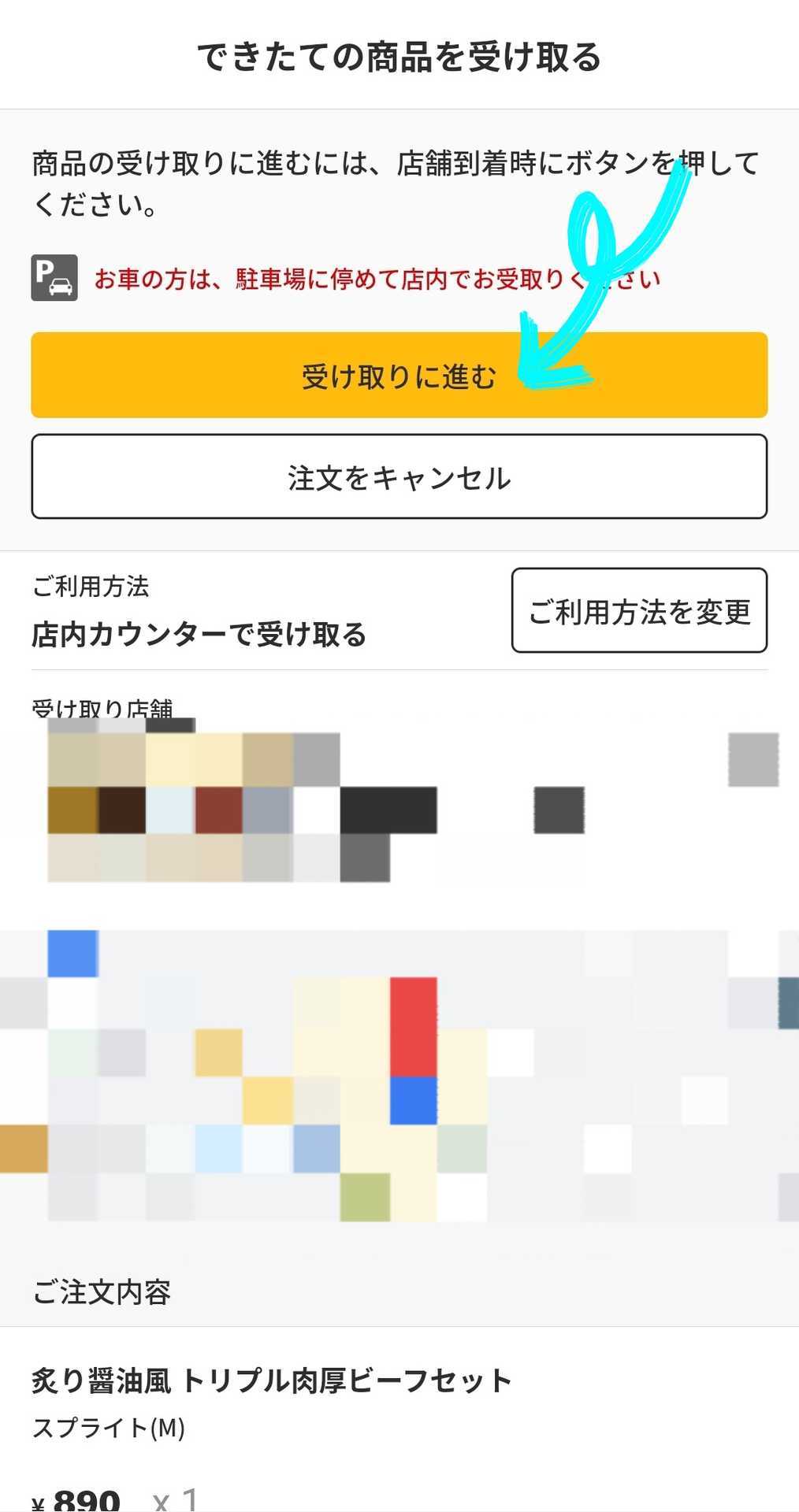
商品を作り始めてほしいタイミングで
「決済確定・商品を作り始める」
をタップします。

上記ボタンをタップすると商品を作り始めてしまうので、受け取りタイミングについてはある程度考える必要があります。
PayPay(ペイペイ)決済をしよう
「決済確定・商品を作り始める」をタップすると、以下画面に移行しますので「OK」をタップします。

「OK」をタップすると、キャッシュレス決済画面(今回はPayPay決済)に移行するので「支払う」をタップします。


上記(右)のとおりPayPayポイントも貯まるので、お得に注文することができます。
PayPay決済はチャージしたPayPay残高から決済できるほか、「PayPayあと払い」決済による支払いも可能です。
ご注文番号を確認、商品を受け取ろう
決済完了後、マクドナルドアプリを開くと「ご注文番号」が表示されます。
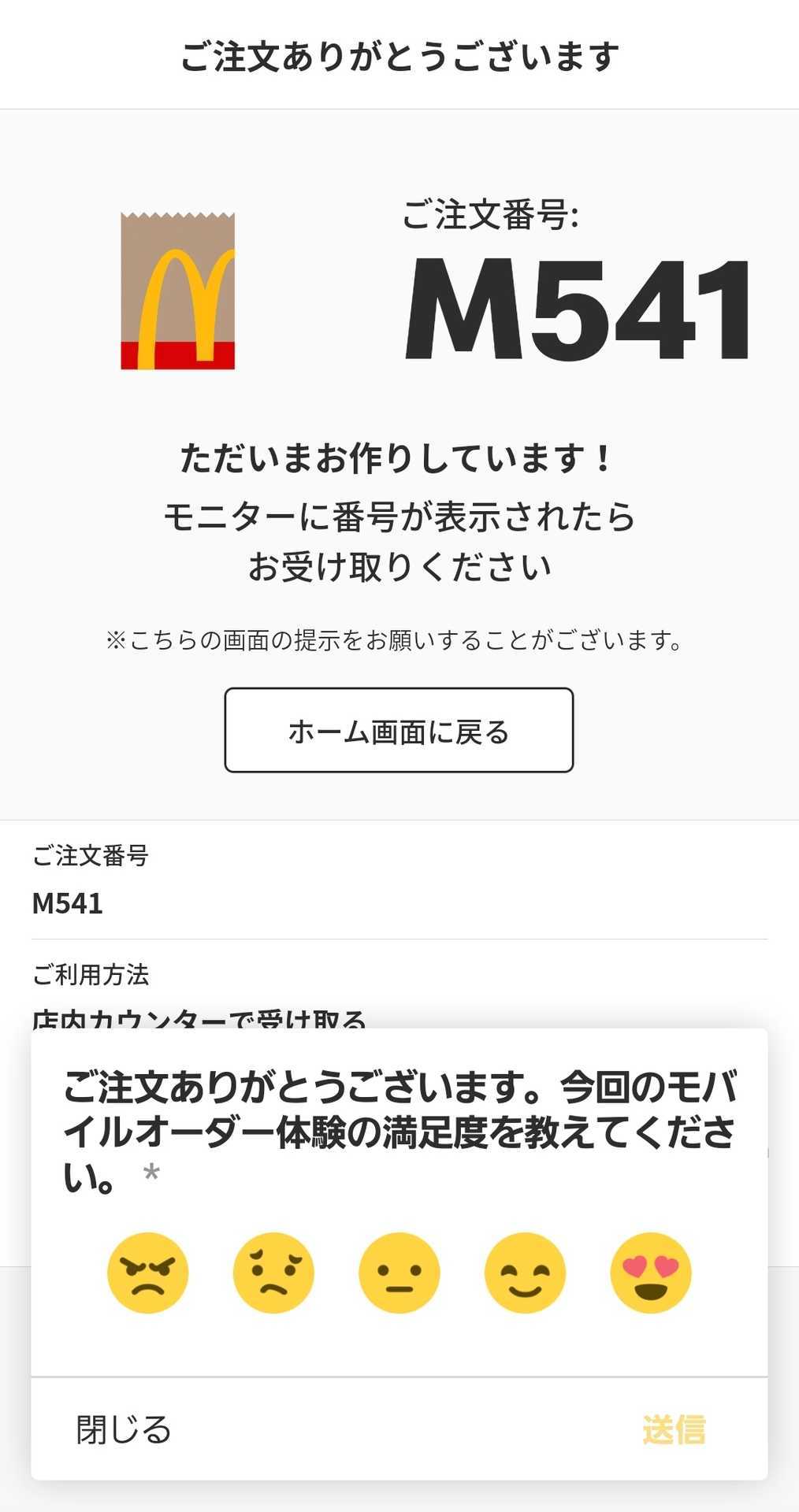
モバイルオーダーで選択した実店舗の受け渡しカウンターにて「ご注文番号」が表示されるのを待ちます。

受け取りが完了したら「受け取り済みにする」をタップして完了です。


無事、モバイルオーダーが完了しました。
マックモバイルオーダーにおけるPayPayユーザーを調査してみた
マックモバイルオーダーを利用しているPayPayユーザーの口コミを調査してみました。
久しぶりに朝マックした☺️
— ゆ (@koringo0524) August 26, 2022
マックってモバイルオーダーはPayPay使えるのにお店で頼むとPayPay使えないの不思議。
PayPayの決済音、マナーモードなのに「ぺいぺい!(クソデカボイス)」とか勝手に鳴るのやめてくれ。マックのモバイルオーダーの決済に使ったら電車の中で叫ばれてしぬかと思った。
— 🌽🦊🚪 ̖́- (@twintailtabetai) August 26, 2022
帰り道でマックのモバイルオーダーをPayPayで払ったら「ドゥルルルルルルルwwwアタリッwwwwwwwイェーイ‼️wwwwwww」って閉まった商店街に響き渡って路上で座って飲んでる若者4人組何等ですか?って聞かれてピースして2等って伝えたらめっちゃ爆笑しながら拍手してくれて死ぬかと思った
— けんたろう(けんち) (@Kc02_zqck) July 5, 2022
マックで意気揚々とクーポン使って楽天ポイントカードも提示して、「paypayで」って言ったら対応してなくて泣いた🥲
— だーさん🏳️🌈 (@anothpic) August 19, 2022
paypayはモバイルオーダーでしか対応してないのね。泣いた。
実際に口コミを調査してみると、モバイルオーダーを活用している方が多いことが分かりました。
また、「ペイペイ!」という決済音や、PayPaジャンボの
「ドゥルルルルルルルッ!当たり」
といった抽選音が恥ずかしい…
という口コミも多く見受けられました。
PayPay決済音の調整方法は以下記事にて詳しく解説していますので、あわせて参考にしてみて下さい。
マックモバイルオーダーでPayPayができない?ペイペイのやり方を解説まとめ
・マックモバイルオーダーでPayPayは使える
・マックアプリクーポンも利用可能
・通常のPayPay決済のほか、あと払い決済も可能
今回は人気ファストフードチェーン「マクドナルド」のモバイルオーダーにおけるPayPay決済方法をご紹介しました。
マックの実店舗においては一部を除きPayPay決済を利用することができませんが、モバイルオーダー注文を活用することでPayPayポイントを貯める・使うことが可能となります。
マックユーザーでお得にスマートに食事したい!と考えている方は、本記事を参考にマックモバイルオーダーを活用したPayPay決済を実践してみてはいかがでしょうか?




